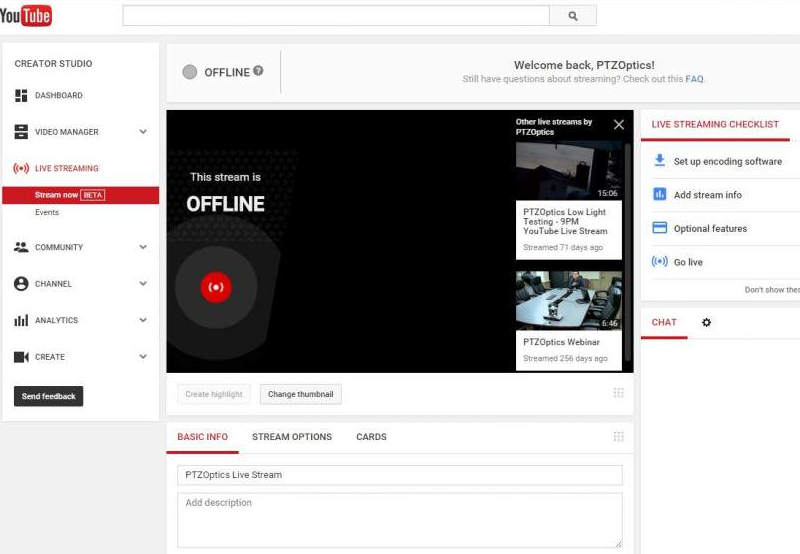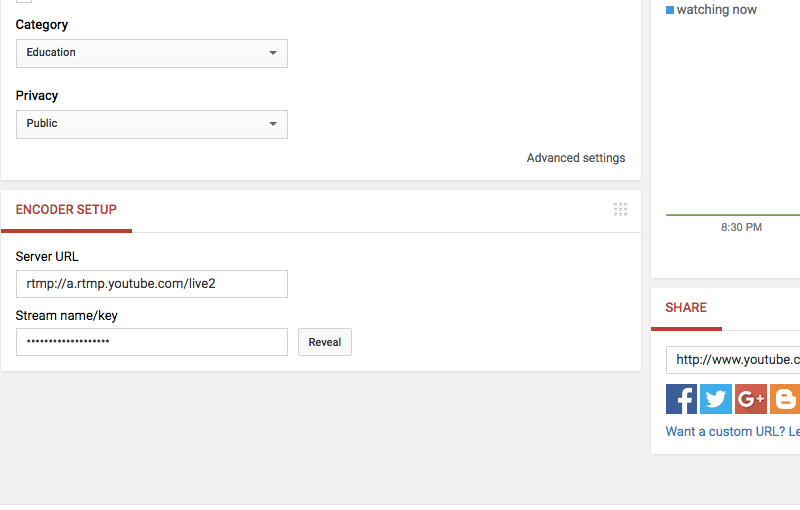Live stream trực tuyến Video lên Youtube dễ dàng với phần mềm FFMPEG
Sau khi sử dụng FFMPEG, tôi phải thốt lên rằng “Đây quả là phần mềm xử lý video trên Youtube không những đơn giản mà còn đem lại hiệu quả tuyệt vời”. Hiểu đơn giản thì FFMPEG là phần mềm mã nguồn mở miễn phí, dùng để xử lý các tệp và dữ liệu đa phương tiện. Có một vấn đề khiến nhiều người thấy e ngại khi sử dụng chương trình FFMPEG, đó là phải sử dụng các dòng lệnh qua Command line.
Trong bài viết này, tôi sẽ hướng dẫn bạn cách tải tệp video, Screencast (lưu trữ và chia sẻ trực tuyến) hoặc các sản phẩm từ Webcam lên Youtube Live bằng FFMPEG.
Contents
Các bước cơ bản liên quan đến phát sóng trên YouTube Live.
- Bạn cần có tài khoản Youtube
- Lấy public URL và private stream name hoặc key từ Youtube Live dashboard của bạn.
- Sau khi xong 2 bước trên, bạn tải video lên YouTube bằng sự trợ giúp của bộ mã hóa Encoder.
- Các định dạng truyền thông (như video, hình ảnh) của bạn sẽ được cả thế giới biết tới.
RTMP and bộ mã hóa
RTMP (thời gian thực phương tiện truyền thông giao thức) là một giao thức Internet được sử dụng để truyền âm thanh, video và dữ liệu giữa trình phát Flash và máy chủ. Có 3 loại servers phần mềm miễn phí và clients có sẵn để sử dụng RTMP. Do đó, bạn có thể thay thế Adobe Flash Media Server bằng Red5 hoặc FreeSWITCH; Flash Player với Gnash hoặc VLC. Nhưng trong trường hợp của YouTube, Google “bảo kê” cả server và client. Là một người dùng YouTube, tất cả những gì bạn cần là bộ mã hóa.Bạn cần phải mã hóa và tải video lên YouTube bằng bộ mã hóa được hỗ trợ. Google liệt kê một số bộ mã hóa được hỗ trợ trong trang hỗ trợ của nó. Ở đó bạn được đề xuất một mã nguồn mở, Open Broadcaster Software. Bạn có thể thử nó, nhưng ở đây chúng tôi sử dụng FFMPEG.
Lưu ý: Để thấy trình phát HTML 5 của Youtube, bạn cần sử dụng phiên bản Firefox mới nhất.. Người dùng Chromium ( là dự án mã nguồn mở và thuộc nền tảng của trình duyệt của Google Chrome) được khuyến khích cài đặt hoặc cập nhật gói chromium-codecs-ffmpeg-extra.
Tại sao lại là FFMPEG?
Bởi vì FFMPEG là lựa chọn đơn giản nhất. Hầu hết các distro (một bản phân phối Linux) đều có FFMPEG được cài sẵn; và điều bạn cần làm là chạy một dòng lệnh và live trên YouTube.
Ngoài ra, FFMPEG rất tiện dụng (nó có thể chạy trên các hệ điều hành khác nhau) và mạnh mẽ. Nó hỗ trợ rất nhiều trong việc định dạng và cấu hình video. Nó có thể lấy dữ liệu vào trực tiếp từ thiết bị và cho đầu ra đến các vị trí ở xa. Bạn có thể cảm thấy tốc độ của nó ngay cả trên một máy tính cũ.
Do đó, FFMPEG được sử dụng như một phụ trợ của nhiều ứng dụng GUI (Giao diện đồ họa người dùng) khác, bao gồm cả chuyển đổi và biên tập video. Điều quan trọng nhất là FFMPEG là một phần mềm miễn phí.
Xem thêm:
Phần mềm Chỉnh Sửa Video Avidemux sửa video trên Youtube
Wax – Phần mềm chỉnh sửa video chuyên nghiệp Youtube
Virtualdub phần mềm chỉnh sửa video Cực đỉnh cho Youtube Miễn phí
Phát video
Giờ chúng ta hãy đi từng bước nhé.
Trước tiên, bạn phải chuẩn bị tệp video. Mặc dù FFMPEG có thể chuyển đổi nó cho YouTube, thật tuyệt nếu bạn có thể render nó cho định dạng YouTube bằng cách sử dụng trình biên tập video hoặc trình chuyển đổi. Tôi nói vậy là vì các tùy chọn FFMPEG hơi lộn xộn và chắc bạn không muốn bị đau đầu trong quá trình tải lên chứ?. Nhiều trình chỉnh sửa video có cài đặt trước của YouTube (chúng cũng sử dụng FFMPEG như backend). Ví dụ: khi render OpenShot, hãy xem profile dưới dạng Web và đặt mục tiêu YouTube-HD.
Khi đã có tệp video và đăng nhập vào YouTube, bạn có thể truy cập Trang tổng quan trực tuyến bằng cách sử dụng link trên trang tải lên hoặc bằng cách truy cập https://www.youtube.com/live_dashboard.
Bảng điều khiển YouTube Live
Cài đặt những thứ như stream name và monetisation. Ở cuối trang, bạn sẽ thấy mục Encoder Setup. Chạy URL máy chủ và stream name /key từ đó (bằng cách nhấn nút Reveal).
Thiết lập bộ mã hóa: Nhận URL và key máy chủ
Giờ thì bạn hãy mở Bây giờ mở Terminal (chương trình được cài sẵn trên hệ điều hành Linux và cho phép người dùng giao tiếp với máy tính nhờ các câu lệnh) và sử dụng lệnh sau đây:
ffmpeg -i <inputFilePath> -f flv SERVER_URL / KEY
Ví dụ:
URL máy chủ: rtmp: //a.rtmp.youtube.com/live2/
Khóa: nandakumar96.7mwj-vh6r-45ru-6eqq
Lệnh: ffmpeg -i /tmp/a.flv -f Flv rtmp: //a.rtmp.youtube.com/live2/nandakumar96.7mwj-vh6r-45ru-6eqq
Stream của bạn đang trực tuyến! Bây giờ bạn có thể sử dụng một vài tùy chọn dưới đây:
-s chiều rộng chiều cao – để mở rộng video
-b giá trị – để đặt bitrate
Hai tùy chọn này là hữu ích nếu bạn muốn làm giảm chất lượng của stream trong trường hợp bạn có băng thông thấp. Ví dụ: bạn có thể phát trực tuyến tệp video HD thành chất lượng 240p bằng cách sử dụng lệnh sau:
ffmpeg -i /tmp/a.flv -f flv -s 426×240 -b 400k rtmp: // …
Chú ý:
Live stream video sẽ được lưu trữ và tải lên kênh của bạn sau khi phát xong. Để ngăn chặn điều này, bạn có thể chỉnh sửa Stream Options trước khi bắt đầu stream (trong bảng điều khiển dashboard trực tuyến).
Mẹo: Live Stream trên YouTube sẽ bị dừng lại khi bộ mã hóa bị chấm dứt. Bạn có thể nhấn Ctrl + C dừng FFMPEG để stream của bạn cũng dừng.
Công khai màn hình của bạn
Bạn đã phát sóng thành công một video đã ghi lại trước đó. Lệnh sau giúp màn hình của bạn được chụp và phát sóng trực tiếp với micrô mặc định (hoặc thiết bị âm thanh đầu vào) làm nguồn âm thanh:
– ffmpeg \
-f alsa -ac 2 -i default \
-f x11grab -framerate 24 -video_size 1366×760 \
-i :0.0+0,0 -preset medium -r 24 -g 48 \
-acodec libmp3lame -ar 44100 -threads 6 -qscale 3 -b:a 128k -bufsize 512k \
-f flv -s 426×240 SERVER_URL/KEY
Lệnh trên được chia thành nhiều dòng để bạn dễ đọc hơn. Bạn có thể nhập lệnh này trong một dòng và bỏ dấu gạch chéo ngược (\). Nếu bạn sử dụng lệnh trên thì hãy đảm bảo rằng bạn không nhập các khoảng trắng trước khi nhập dòng tiếp theo. Ngoài ra, đừng quên nhấn phím Enter sau khi hoàn thành lệnh.
Tại đây, video_size cho bạn biết bao nhiêu màn hình nên được ghi lại.
-s cho bạn biết độ phân giải video đầu ra là gì? Trong trường hợp trên, toàn bộ màn hình của tôi (1366 × 760) bị chụp và thu nhỏ lại thành 426 × 240. Nếu kết nối đủ nhanh, bạn có thể bỏ qua tùy chọn thứ hai để tải lên video chất lượng cao (không có vấn đề gì nếu người xem có kết nối chậm- YouTube sẽ lo điều đó).
Trên đây chỉ là một vài câu lệnh đơn giản, còn có rất nhiều câu lệnh bạn cần biết và sử dụng nếu bạn lựa chọn FFMPEG là phần mềm yêu thích.
Hi vọng bài viết hữu ích với bạn. Chúc bạn thành công.
Xem thêm: 5 Bước rút tiền Google Adsense với Western Union 2017 2018